
EXCEL Initiation
Notre formation Excel initiation est adaptée aux débutants
Débuter sur ExcelMicrosoft Excel est certainement un des logiciels de bureautique les plus populaires. Sa grande précision et ses nombreuses fonctionnalités font de lui un logiciel puissant, qui offre un gain en temps et en efficacité énorme. Sur Excel, il est possible d’établir des bases de données, puis de créer des tableaux pour les organiser, des graphiques pour en faire l’analyse des données, ou encore de lancer des formules de calcul pour pouvoir obtenir des résultats. Ici, nous allons nous intéresser à cette possibilité laissée par Excel de créer une quasi-infinité de formules de calcul. Grâce à elles, l’utilisateur peut exploiter tous types de données d’une feuille de calcul, qu’elles soient en nombre ou en texte, organisées sous un tableau simple ou plus complexe. Les formules de calcul Excel sont le nerf de la guerre pour tout utilisateur qui souhaite faire parler ses données et obtenir du résultat rapide et fiable.
Lorsque l’on aborde le fait de calculer sur Excel, nous avons tendance soit à parler de formule, soit de fonction. Mais quel terme est le bon ? Sont-ils différents ou veulent-ils dire la même chose ? Il n’est pas totalement faux de parler de l’une comme de l’autre, du fait qu’elles soient en réalité très souvent liées. Mais il est essentiel de connaître la nuance qui les différencie. On vous explique tout.
La formule de calcul sur Excel est, comme son nom l’indique, un calcul qui permet d’obtenir un résultat à partir de valeurs précises. Il en existe de plusieurs types : somme, moyenne, multiplication, etc. Celle-ci est renseignée de manière brute par l’utilisateur, à l’écrit. La formule comprend généralement deux choses :
Par exemple : =A1+A2 permet d’additionner les valeurs de la cellule A1 et A2 pour en obtenir la somme.
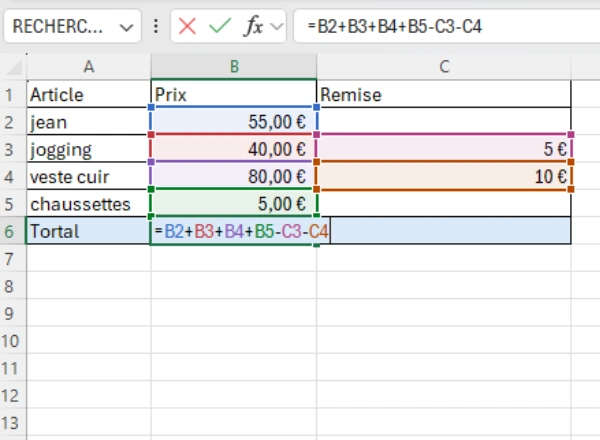
La fonction d’Excel permet également de faire des calculs à partir d’une plage de cellules ou de cellules isolées, à la différence près qu’elle est prédéfinie et assistée par Excel. Elle est souvent nommée d’un texte comme =SOMME, =MOYENNE, =SI, etc. Son utilité ? Obtenir un résultat plus rapidement. Une fois qu’elle est sélectionnée, l’utilisateur n’a plus qu’à renseigner la référence des cellules qui l’intéressent, et parfois quelques informations supplémentaires.
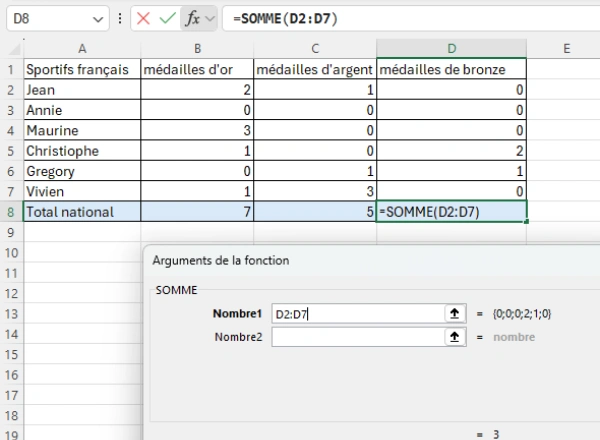
Vous souhaitez exploiter les colonnes de votre tableau et en tirer des conclusions, mais vous avez du mal à mettre en place une formule dans une cellule ? Voici un tutoriel clés en main pour créer des formules de tous types simplement. Quel que soit votre niveau de pratique sur Excel, trouvez la procédure de lancement d’une fonction qui vous convient le mieux pour être plus à l’aise.
Pour créer une formule simple sur Excel, tout part du signe égal « = ». C’est lui qui donne le départ de vos formules, et indique au logiciel que vous souhaitez lancer des opérations. À sa suite, vous n’avez plus qu’à renseigner un calcul classique qui inclut, comme précisé plus haut, des opérateurs mathématiques et la référence des cellules qui vous intéressent. Il suffit ensuite d’appuyer sur la touche « Entrée » de votre clavier pour valider. Voici quelques exemples :
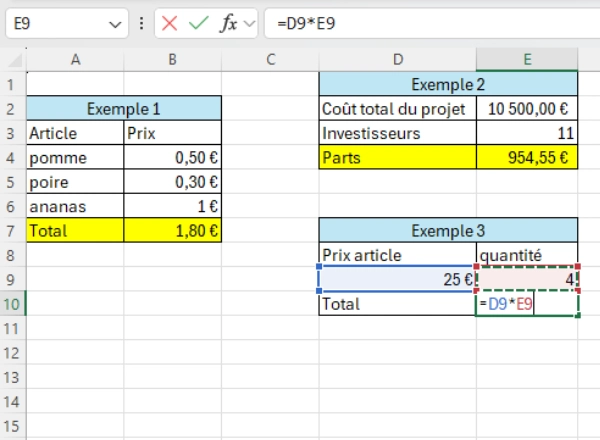
La fonction Excel peut être lancée de plusieurs manières. La première et certainement la plus simple consiste à renseigner, comme pour la formule de base, un égal. Puis à écrire à sa suite le nom en majuscule de la formule qui nous intéresse. Voici une liste de quelques formules de base :
L’Étape suivante consiste à renseigner les cellules qui vous intéressent entre parenthèses et séparées par des points-virgules. Il peut aussi s’agir d’une colonne ou d’une plage de cellules, dont seule la première cellule et la dernière sont renseignées, séparées par deux points « : » pour indiquer que ce sont les cellules comprises entre qui doivent être prises en compte. Il ne vous reste ensuite plus qu’à valider. Pour d’autres formules, une fenêtre nommée « Arguments de la fonction » s’ouvre, et vous permet de renseigner davantage d’informations.
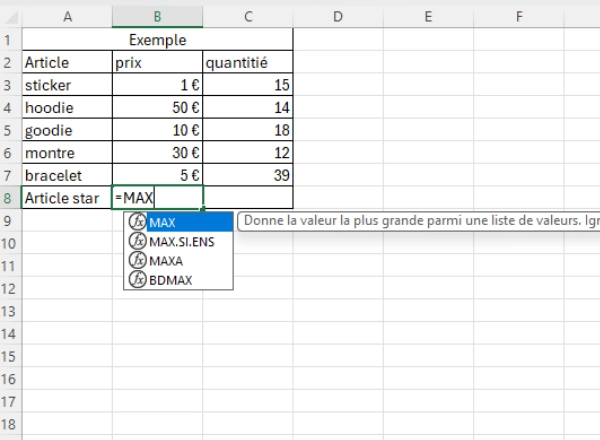
Si vous êtes toutefois un peu perdu, où que vous avez du mal à trouver la formule qu’il vous faut, vous pouvez vous y prendre autrement. Vous pouvez notamment cliquer sur l’option « fx » présente en haut à gauche de votre feuille, ou passer par « Formule » puis « Insérer une fonction » pour faire apparaître la fenêtre d’insertion de fonction. De là, vous pouvez choisir la fonction de votre choix puis la lancer. L’avantage avec cette option, c’est que le logiciel vous explique le principe de chaque formule en une ou deux phrases lorsque vous cliquez dessus.
Vous aimeriez connaître au moins quelques formules pour pouvoir vous débrouiller sur Excel ? Découvrez notre article qui vous apprend 5 formules Excel à connaître.
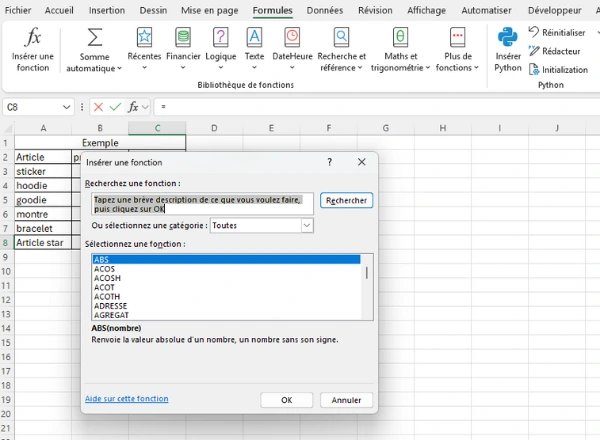
ABC Formation continue vous propose un choix de formations sur Microsoft Excel.
Le but est de vous permettre de développer vos connaissances sur le logiciel, et par exemple d’apprendre à manipuler toutes les fonctions ou formules dont vous pourriez avoir besoin.

Notre formation Excel initiation est adaptée aux débutants
Débuter sur Excel
Avec la formation Excel perfectionnement, maîtrisez les fonctions d’EXCEL pour travailler en toute autonomie
Se perfectionner sur Excel
Enrichissez votre pratique d’EXCEL par l’utilisation des fonctions avancées du logiciel
Devenir expert sur Excel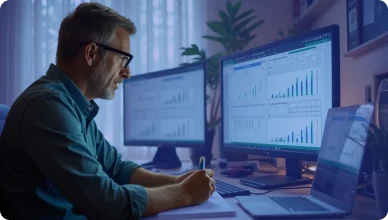
Créez et manipulez des tableaux croisés dynamiques en un rien de temps avec notre formation
Se renforcer sur Excel
Gagnez du temps en automatisant toutes les tâches répétitives et très chronophages avec Excel
Apprendre Excel VBA
Besoin d’un accompagnement personnalisé ?
Échangez avec une conseillère pour trouver la formation adaptée à vos objectifs.